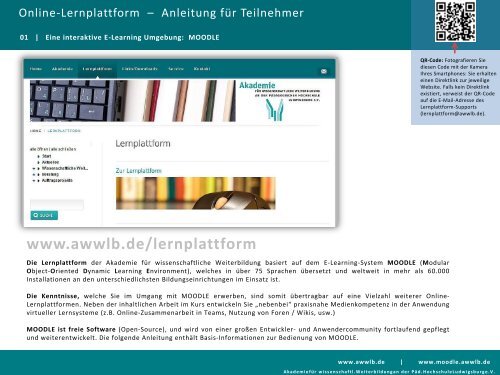Bedienung der Lernplattform: Anleitung für Teilnehmer/-innen (PDF
Bedienung der Lernplattform: Anleitung für Teilnehmer/-innen (PDF
Bedienung der Lernplattform: Anleitung für Teilnehmer/-innen (PDF
Sie wollen auch ein ePaper? Erhöhen Sie die Reichweite Ihrer Titel.
YUMPU macht aus Druck-PDFs automatisch weboptimierte ePaper, die Google liebt.
Online-<strong>Lernplattform</strong> – <strong>Anleitung</strong> <strong>für</strong> <strong>Teilnehmer</strong><br />
01 | Eine interaktive E-Learning Umgebung: MOODLE<br />
www.awwlb.de/lernplattform<br />
Die <strong>Lernplattform</strong> <strong>der</strong> Akademie <strong>für</strong> wissenschaftliche Weiterbildung basiert auf dem E-Learning-System MOODLE (Modular<br />
Object-Oriented Dynamic Learning Environment), welches in über 75 Sprachen übersetzt und weltweit in mehr als 60.000<br />
Installationen an den unterschiedlichsten Bildungseinrichtungen im Einsatz ist.<br />
Die Kenntnisse, welche Sie im Umgang mit MOODLE erwerben, sind somit übertragbar auf eine Vielzahl weiterer Online-<br />
<strong>Lernplattform</strong>en. Neben <strong>der</strong> inhaltlichen Arbeit im Kurs entwickeln Sie „nebenbei“ praxisnahe Medienkompetenz in <strong>der</strong> Anwendung<br />
virtueller Lernsysteme (z.B. Online-Zusammenarbeit in Teams, Nutzung von Foren / Wikis, usw.)<br />
MOODLE ist freie Software (Open-Source), und wird von einer großen Entwickler- und Anwen<strong>der</strong>community fortlaufend gepflegt<br />
und weiterentwickelt. Die folgende <strong>Anleitung</strong> enthält Basis-Informationen zur <strong>Bedienung</strong> von MOODLE.<br />
QR-Code: Fotografieren Sie<br />
diesen Code mit <strong>der</strong> Kamera<br />
Ihres Smartphones: Sie erhalten<br />
einen Direktlink zur jeweilige<br />
Website. Falls kein Direktlink<br />
existiert, verweist <strong>der</strong> QR-Code<br />
auf die E-Mail-Adresse des<br />
<strong>Lernplattform</strong>-Supports<br />
(lernplattform@awwlb.de).<br />
www.awwlb.de | www.moodle.awwlb.de<br />
A k a d e m i e f ü r w i s s e n s c h a f t l . W e i t e r b i l d u n g a n d e r P ä d . H o c h s c h u l e L u d w i g s b u r g e . V .
Online-<strong>Lernplattform</strong> – <strong>Anleitung</strong> <strong>für</strong> <strong>Teilnehmer</strong><br />
02 | Startseite und Anmeldung<br />
Die Startseite <strong>der</strong> <strong>Lernplattform</strong> erreichen Sie über die Website <strong>der</strong> Akademie: www.awwlb.de/lernplattform<br />
Die Seite bietet einen Überblick über die Online-Kurse <strong>der</strong> Akademie <strong>für</strong> wissenschaftliche Weiterbildung.<br />
Durch Klick auf [LOGIN] erreichen Sie das Anmelde-Formular, bei welchem Sie sich durch Eingabe Ihres<br />
Benutzernamens und Kennwortes bei Ihrem Kontaktstudiengang einloggen können.<br />
Zum Login: Anmeldung<br />
(mit Benutzernamen und Passwort)<br />
www.awwlb.de<br />
www.awwlb.de<br />
|<br />
|<br />
www.moodle.awwlb.de<br />
www.moodle.awwlb.de<br />
Akademie <strong>für</strong> wissenschaftliche A k a d e m i e f ü r Weiterbildung w i s s e n s c h a f t l . an W e<strong>der</strong> i t e rPädagogischen b i l d u n g a n d e r PHochschule ä d . H o c h s c h uLudwigsburg l e L u d w i g s b ue.V. r g e . V .
Online-<strong>Lernplattform</strong> – <strong>Anleitung</strong> <strong>für</strong> <strong>Teilnehmer</strong><br />
03 | Login<br />
Bitte geben Sie hier Ihren Benutzernamen<br />
und Ihr Kennwort ein. Klicken Sie dann auf<br />
LOGIN.<br />
Sollten Sie Ihr Kennwort vergessen<br />
haben, so können Sie hier ein neues<br />
erstellen.<br />
Die Anmeldeseite <strong>der</strong> <strong>Lernplattform</strong>: Bitte geben Sie hier Ihren Benutzernamen und Ihr Kennwort ein und klicken Sie<br />
auf [LOGIN]. Nachdem Sie sich angemeldet haben, können Sie auf alle Inhalte Ihres Online-Kurses zugreifen.<br />
Bei Verlust Ihres Passwortes haben Sie hier die Möglichkeit, sich ein neues Kennwort an Ihre hinterlegte E-Mail-<br />
Adresse zusenden zu lassen.<br />
Cookies: Wie jede E-Learning-<br />
Plattform benötigt auch Moodle<br />
sog. Cookies <strong>für</strong> seine Funktionen.<br />
Sollten Sie nach Klick auf [LOGIN]<br />
eine Fehlermeldung erhalten, in <strong>der</strong><br />
Sie darauf hingewiesen werden,<br />
dass Ihr Browser keine Cookies<br />
unterstützt, so beachten Sie bitte<br />
die Informationen auf <strong>der</strong> folgenden<br />
Seite.<br />
www.awwlb.de<br />
www.awwlb.de<br />
|<br />
|<br />
www.moodle.awwlb.de<br />
www.moodle.awwlb.de<br />
Akademie <strong>für</strong> wissenschaftliche A k a d e m i e f ü r Weiterbildung w i s s e n s c h a f t l . an W e<strong>der</strong> i t e rPädagogischen b i l d u n g a n d e r PHochschule ä d . H o c h s c h uLudwigsburg l e L u d w i g s b ue.V. r g e . V .
Online-<strong>Lernplattform</strong> – <strong>Anleitung</strong> <strong>für</strong> <strong>Teilnehmer</strong><br />
03.1 | Login - Cookies<br />
Cookies: Wie jede E-Learning-Plattform benötigt auch Moodle sog. Cookies <strong>für</strong> seine Funktionen. Sollten Sie nach Klick auf<br />
[LOGIN] eine Fehlermeldung erhalten, in <strong>der</strong> Sie darauf hingewiesen werden, dass Ihr Browser keine Cookies unterstützt, so<br />
müssen Sie in Ihren Browser-Einstellungen eine sog. Ausnahmeregel definieren, mit <strong>der</strong> Sie den Browser anweisen, Cookies von<br />
<strong>der</strong> <strong>Lernplattform</strong>-Website zuzulassen. Diese Einstellung ist i.d.R. nur bei bestimmten Versionen des Microsoft Internet Explorer<br />
nötig.<br />
Generell empfehlen wir die Nutzung von Mozilla Firefox, da dieser Browser sowohl schneller, als auch sicherer ist als <strong>der</strong><br />
Internet Explorer. Falls Sie an einem Rechner arbeiten, an dem Sie keine Software installieren wollen o<strong>der</strong> können, so haben Sie<br />
auch die Möglichkeit, eine sog. Portable-Version des Mozilla Firefox zu verwenden:<br />
Diese Version lässt sich ohne Installation starten, auch z.B. von einem USB-Stick. Download <strong>der</strong> Portable-Version:<br />
www.heise.de/software/download/firefox_portable/22559<br />
Detaillierte Informationen und Schritt-<strong>für</strong>-Schritt-<strong>Anleitung</strong>en <strong>für</strong> die Browser-Konfiguration (Zulassen von Cookies einer<br />
bestimmten Website / Anlegen einer Ausnahmeregel) finden Sie auf den folgenden Websites:<br />
• Konfiguration Internet Explorer: http://windows.microsoft.com/de-DE/windows-vista/Block-or-allow-cookies<br />
• Konfiguration Firefox: http://lehrerfortbildung-bw.de/moodle-info/grundlagen/einfuehrung/browser<br />
• „Cookies sind keine Kekse“: http://homepage.mac.com/ralf.krause/moodle/cookie-fehler<br />
www.awwlb.de<br />
www.awwlb.de<br />
|<br />
|<br />
www.moodle.awwlb.de<br />
www.moodle.awwlb.de<br />
Akademie <strong>für</strong> wissenschaftliche A k a d e m i e f ü r Weiterbildung w i s s e n s c h a f t l . an W e<strong>der</strong> i t e rPädagogischen b i l d u n g a n d e r PHochschule ä d . H o c h s c h uLudwigsburg l e L u d w i g s b ue.V. r g e . V .
Online-<strong>Lernplattform</strong> – <strong>Anleitung</strong> <strong>für</strong> <strong>Teilnehmer</strong><br />
04 | Kursraum-Ansicht<br />
Kursraum-Ansicht: chronologische<br />
Glie<strong>der</strong>ung <strong>der</strong> Themen und Zugang<br />
zu allen Funktionen: Forum, Kontakt<br />
zu den Dozenten und an<strong>der</strong>en<br />
<strong>Teilnehmer</strong>n, etc.<br />
Der Kursraum ist vergleichbar mit einem „virtuellen Seminar-Raum“: Hier finden Sie alle Themen des Kontaktstudienganges übersichtlich chronologisch<br />
aufgelistet, Arbeitsmaterialien und Literatur steht zum Download zur Verfügung und ein Kontakt zu den Dozenten und an<strong>der</strong>en <strong>Teilnehmer</strong>-/<strong>innen</strong> kann<br />
je<strong>der</strong>zeit über das Forum o<strong>der</strong> die Liste <strong>der</strong> <strong>Teilnehmer</strong>/-<strong>innen</strong> hergestellt werden.<br />
Sehen Sie sich im Kursraum in aller Ruhe um – er ist eine wichtige Anlaufstelle <strong>für</strong> Informationen und Interaktion während des Kontaktstudiums.<br />
www.awwlb.de | www.moodle.awwlb.de<br />
A k a d e m i e f ü r w i s s e n s c h a f t l . W e i t e r b i l d u n g a n d e r P ä d . H o c h s c h u l e L u d w i g s b u r g e . V .
Online-<strong>Lernplattform</strong> – <strong>Anleitung</strong> <strong>für</strong> <strong>Teilnehmer</strong><br />
04.1 | Navigation im Kursraum<br />
Hilfe-Funktion: Auf je<strong>der</strong> Seite <strong>der</strong><br />
<strong>Lernplattform</strong> finden Sie einen<br />
gelben Informations-Button.<br />
Ein Klick darauf öffnet Hinweise<br />
und Tipps zur <strong>Bedienung</strong> <strong>der</strong> Seite,<br />
auf <strong>der</strong> Sie sich im Moment<br />
befinden.<br />
Navigation: Die Navigationsleiste auf <strong>der</strong> rechten Seite <strong>der</strong> Kursraum-Ansicht führt zu allen Funktionen,<br />
welche die <strong>Lernplattform</strong> bereitstellt – Ihre persönliche Startseite, Ihr <strong>Teilnehmer</strong>profil, Ihre eingereichten<br />
Aufgaben, hochgeladenen Dateien, etc.<br />
Einige <strong>der</strong> Funktionen werden Sie sicher erst im Verlauf des Kontaktstudiums benötigen, Sie können sich<br />
aber natürlich je<strong>der</strong>zeit einen umfassenden Überblick verschaffen – Fragen zu den Inhalten und Funktionen<br />
beantworten Ihnen die Dozent/-<strong>innen</strong>, sowie das Support-Team <strong>der</strong> Akademie unter<br />
lernplattform@awwlb.de<br />
www.awwlb.de | www.moodle.awwlb.de<br />
A k a d e m i e f ü r w i s s e n s c h a f t l . W e i t e r b i l d u n g a n d e r P ä d . H o c h s c h u l e L u d w i g s b u r g e . V .
Online-<strong>Lernplattform</strong> – <strong>Anleitung</strong> <strong>für</strong> <strong>Teilnehmer</strong><br />
05 | Suche, erweiterte Suche<br />
Suchfunktionen: Im Laufe des Kontaktstudiums haben die <strong>Teilnehmer</strong> je<strong>der</strong>zeit die Möglichkeit, sich über das Forum untereinan<strong>der</strong> und mit den<br />
Dozenten auszutauschen. Die Beiträge im Forum werden in sog. „Threads“ (thematisch-chronologische Verläufe) angeordnet, sodass stets<br />
ersichtlich bleibt, welche Beiträge sich aufeinan<strong>der</strong> beziehen.<br />
Suchen Sie eine ganz spezifische Information im Forum, so kann die Nutzung <strong>der</strong> Suchfunktion ein schneller Weg zu den gesuchten Inhalten sein.<br />
Über die erweiterte Suche können Sie Ihre Suchbegriffe anhand verschiedener Operatoren weiter ausdifferenzieren.<br />
www.awwlb.de<br />
www.awwlb.de<br />
|<br />
|<br />
www.moodle.awwlb.de<br />
www.moodle.awwlb.de<br />
Akademie <strong>für</strong> wissenschaftliche A k a d e m i e f ü r Weiterbildung w i s s e n s c h a f t l . an W e<strong>der</strong> i t e rPädagogischen b i l d u n g a n d e r PHochschule ä d . H o c h s c h uLudwigsburg l e L u d w i g s b ue.V. r g e . V .
Online-<strong>Lernplattform</strong> – <strong>Anleitung</strong> <strong>für</strong> <strong>Teilnehmer</strong><br />
06 | Aufgaben einsehen, Ergebnisse einreichen<br />
Aufgaben: Im Verlauf des Studiums<br />
erhalten Sie Aufgaben von Ihren<br />
Dozenten zur Vorbereitung <strong>der</strong><br />
Präsenzphasen.<br />
An dieser Stelle finden Sie die<br />
Aufgabenstellung und Informationen<br />
zur Bearbeitungszeit.<br />
Datei abgeben: Die Ergebnisse Ihrer<br />
Bearbeitung <strong>der</strong> Aufgabe können Sie<br />
innerhalb <strong>der</strong> Bearbeitungszeit<br />
je<strong>der</strong>zeit abgeben, indem Sie eine<br />
Datei mit Ihrer Ausarbeitung<br />
hochladen.<br />
Innerhalb <strong>der</strong> Bearbeitungszeit haben<br />
Sie je<strong>der</strong>zeit die Möglichkeit, die<br />
hochgeladene Datei zu löschen o<strong>der</strong><br />
zu än<strong>der</strong>n.<br />
www.awwlb.de | www.moodle.awwlb.de<br />
Akademie <strong>für</strong> wissenschaftliche Weiterbildung an <strong>der</strong> Pädagogischen Hochschule Ludwigsburg e.V.
Online-<strong>Lernplattform</strong> – <strong>Anleitung</strong> <strong>für</strong> <strong>Teilnehmer</strong><br />
07 | Dateien hochladen<br />
Datei auswählen<br />
und hochladen<br />
Hochladen von Dateien: Die Eingabemaske zum Hochladen einer Datei ist immer identisch und sehr einfach in <strong>der</strong> <strong>Bedienung</strong>, egal ob Sie eine Datei<br />
mit <strong>der</strong> Bearbeitung einer Aufgabe hochladen, o<strong>der</strong> beispielsweise einem Foren-Beitrag eine Datei anhängen möchten.<br />
Nach Klick auf [DATEI AUSWÄHLEN] steuern Sie die entsprechende Datei auf Ihrer Festplatte an, klicken sie an und klicken dann auf [ÖFFNEN]. Ein<br />
weiterer Klick auf [DIESE DATEI HOCHLADEN] startet den Upload-Prozess.<br />
Bitte achten Sie hierbei auf die maximale Dateigröße – nutzen Sie ggfs. die entsprechende Speicher-Funktion Ihres <strong>PDF</strong>-Programmes (diese finden<br />
Sie in <strong>der</strong> Regel unter Speichern unter / Optimierte Version speichern, o.ä.), um eine komprimierte Datei zu erzeugen.<br />
www.awwlb.de<br />
www.awwlb.de<br />
|<br />
|<br />
www.moodle.awwlb.de<br />
www.moodle.awwlb.de<br />
Akademie <strong>für</strong> wissenschaftliche A k a d e m i e f ü r Weiterbildung w i s s e n s c h a f t l . an W e<strong>der</strong> i t e rPädagogischen b i l d u n g a n d e r PHochschule ä d . H o c h s c h uLudwigsburg l e L u d w i g s b ue.V. r g e . V .
Online-<strong>Lernplattform</strong> – <strong>Anleitung</strong> <strong>für</strong> <strong>Teilnehmer</strong><br />
08 | Forum<br />
Das Forum bietet Ihnen die Möglichkeit eines offenen Austauschs mit den Dozenten und <strong>Teilnehmer</strong>n Ihres Kontaktstudiums.<br />
Die Nutzung des Forums <strong>für</strong> Fragen und Anregungen bietet den Vorteil einer Sichtbarkeit <strong>der</strong> Beiträge <strong>für</strong> alle <strong>Teilnehmer</strong>, sodass an dieser Stelle<br />
ein reichhaltiger Informations-Pool entstehen kann. Sie haben je<strong>der</strong>zeit die Möglichkeit, Ihre Beiträge im Forum zu löschen o<strong>der</strong> zu än<strong>der</strong>n.<br />
Bitte beachten Sie, dass alles, was Sie im Forum schreiben, <strong>für</strong> alle <strong>Teilnehmer</strong> des Kontaktstudiums sichtbar ist. Nutzen Sie es also nur <strong>für</strong> Fragen<br />
und Beiträge, bei denen sie diese Offenheit auch explizit wünschen. Für alle an<strong>der</strong>en Kontakte haben Sie die Möglichkeit, über den Menüpunkt<br />
[TEILNEHMER/-INNEN] direkt eine Nachricht an bestimmte Kursteilnehmer/-<strong>innen</strong> o<strong>der</strong> Dozent/-<strong>innen</strong> zu senden.<br />
www.awwlb.de<br />
www.awwlb.de<br />
|<br />
|<br />
www.moodle.awwlb.de<br />
www.moodle.awwlb.de<br />
Akademie <strong>für</strong> wissenschaftliche A k a d e m i e f ü r Weiterbildung w i s s e n s c h a f t l . an W e<strong>der</strong> i t e rPädagogischen b i l d u n g a n d e r PHochschule ä d . H o c h s c h uLudwigsburg l e L u d w i g s b ue.V. r g e . V .
Online-<strong>Lernplattform</strong> – <strong>Anleitung</strong> <strong>für</strong> <strong>Teilnehmer</strong><br />
08.1 | Forum – Beitrag schreiben, auf Beitrag antworten<br />
Verfassen eines Beitrags im Forum: Die Eingabemaske zum Verfassen eines Forenbeitrages orientiert sich weitgehend an <strong>der</strong> Werkzeugleiste, die<br />
Ihnen aus Ihrem Textverarbeitungsprogramm bekannt ist. Durch Klick auf [HINZUFÜGEN] haben Sie die Möglichkeit, eine (o<strong>der</strong> auch mehrere) Datei(en)<br />
an Ihren Beitrag anzuhängen. Ein Klick auf [BEITRAG ABSENDEN] veröffentlicht Ihre Nachricht im Forum.<br />
www.awwlb.de<br />
www.awwlb.de<br />
|<br />
|<br />
www.moodle.awwlb.de<br />
www.moodle.awwlb.de<br />
Akademie <strong>für</strong> wissenschaftliche A k a d e m i e f ü r Weiterbildung w i s s e n s c h a f t l . an W e<strong>der</strong> i t e rPädagogischen b i l d u n g a n d e r PHochschule ä d . H o c h s c h uLudwigsburg l e L u d w i g s b ue.V. r g e . V .
Online-<strong>Lernplattform</strong> – <strong>Anleitung</strong> <strong>für</strong> <strong>Teilnehmer</strong><br />
09 | Online-Texteditor<br />
Der Online-Texteditor: Die Werkzeugpalette des Online-Texteditors orientiert sich weitgehend an den Funktionen und Symbolen gängiger Textverarbeitungsprogramme.<br />
Zusätzlich haben Sie die Möglichkeit, Bil<strong>der</strong>, Videodateien, sowie Links zu an<strong>der</strong>en Webseiten einzufügen. Wenn Sie mit den Mauszeiger kurz auf<br />
einer <strong>der</strong> Bearbeitungsschaltflächen ruhen lassen, erscheint eine Erklärung <strong>der</strong> jeweiligen Funktion.<br />
Einige <strong>der</strong> Schaltflächen werden standartmäßig leicht „ausgebleicht“ dargestellt – diese Funktionen stehen erst dann zur Verfügung, wenn Sie Text (o<strong>der</strong> ein<br />
eingefügtes Bild) im Editorfenster markiert haben: Beispielsweise können Sie die Funktion [LINK EINFÜGEN] (zweite Schaltflächengruppe unten links) erst<br />
anwählen, nachdem Sie eine Textpassage (o<strong>der</strong> ein Bild) markiert haben, auf welche(s) <strong>der</strong> Link gelegt werden soll.<br />
www.awwlb.de<br />
www.awwlb.de<br />
|<br />
|<br />
www.moodle.awwlb.de<br />
www.moodle.awwlb.de<br />
Akademie <strong>für</strong> wissenschaftliche A k a d e m i e f ü r Weiterbildung w i s s e n s c h a f t l . an W e<strong>der</strong> i t e rPädagogischen b i l d u n g a n d e r PHochschule ä d . H o c h s c h uLudwigsburg l e L u d w i g s b ue.V. r g e . V .
Online-<strong>Lernplattform</strong> – <strong>Anleitung</strong> <strong>für</strong> <strong>Teilnehmer</strong><br />
10 | <strong>Teilnehmer</strong>-Profil<br />
<strong>Teilnehmer</strong>-Profil: Durch die Bearbeitung Ihres <strong>Teilnehmer</strong>-Profils haben Sie die<br />
Möglichkeit, den Dozent/-<strong>innen</strong> und <strong>Teilnehmer</strong>/-<strong>innen</strong> Ihres Kontaktstudienganges<br />
Informationen über Interessenschwerpunkte, Kontaktmöglichkeiten, etc. mitzuteilen.<br />
Bitte laden Sie ein Foto hoch und nutzen Sie die Möglichkeiten zur Ausgestaltung Ihres<br />
Profils.<br />
www.awwlb.de<br />
www.awwlb.de<br />
|<br />
|<br />
www.moodle.awwlb.de<br />
www.moodle.awwlb.de<br />
Akademie <strong>für</strong> wissenschaftliche A k a d e m i e f ü r Weiterbildung w i s s e n s c h a f t l . an W e<strong>der</strong> i t e rPädagogischen b i l d u n g a n d e r PHochschule ä d . H o c h s c h uLudwigsburg l e L u d w i g s b ue.V. r g e . V .
Online-<strong>Lernplattform</strong> – <strong>Anleitung</strong> <strong>für</strong> <strong>Teilnehmer</strong><br />
11 | Passwort än<strong>der</strong>n<br />
Kennwort än<strong>der</strong>n: Unter dem Menüpunkt Einstellungen / Mein Profil / Kennwort än<strong>der</strong>n haben Sie je<strong>der</strong>zeit die Möglichkeit, ein neues<br />
Benutzerkennwort einzurichten. Bitte achten Sie hierbei darauf, ein sicheres Passwort zu wählen. Informationen zur Erzeugung eines sicheren<br />
Passwortes erhalten Sie auf verschiedensten Seiten im Netz, u.a. auf http://de.wikipedia.org/wiki/Passwort im Abschnitt „Wahl von sicheren<br />
Passwörtern“.<br />
Sollten Sie Ihr Passwort verlegt o<strong>der</strong> vergessen haben, so können Sie auf <strong>der</strong> Login-Seite ein neues Passwort erstellen. Hierbei wird Ihre E-Mail-Adresse<br />
zur Authentifizierung genutzt.<br />
www.awwlb.de<br />
www.awwlb.de<br />
|<br />
|<br />
www.moodle.awwlb.de<br />
www.moodle.awwlb.de<br />
Akademie <strong>für</strong> wissenschaftliche A k a d e m i e f ü r Weiterbildung w i s s e n s c h a f t l . an W e<strong>der</strong> i t e rPädagogischen b i l d u n g a n d e r PHochschule ä d . H o c h s c h uLudwigsburg l e L u d w i g s b ue.V. r g e . V .
Online-<strong>Lernplattform</strong> – <strong>Anleitung</strong> <strong>für</strong> <strong>Teilnehmer</strong><br />
12 | Unterstützung<br />
Haben Sie Fragen o<strong>der</strong> Anregungen?<br />
Wenden Sie sich bitte an Ihre Dozentin / Ihren Dozenten, o<strong>der</strong> schreiben Sie eine E-Mail an<br />
lernplattform@awwlb.de<br />
Wir helfen Ihnen gerne weiter!<br />
www.awwlb.de<br />
www.awwlb.de<br />
|<br />
|<br />
www.moodle.awwlb.de<br />
www.moodle.awwlb.de<br />
Akademie <strong>für</strong> wissenschaftliche A k a d e m i e f ü r Weiterbildung w i s s e n s c h a f t l . an W e<strong>der</strong> i t e rPädagogischen b i l d u n g a n d e r PHochschule ä d . H o c h s c h uLudwigsburg l e L u d w i g s b ue.V. r g e . V .